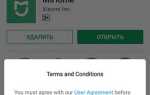Для подключения наушников Xiaomi к компьютеру через Bluetooth важно учитывать несколько факторов, чтобы избежать проблем с качеством звука и стабильностью соединения. Если ваш ПК оснащён Bluetooth-модулем, то процесс подключения достаточно прост. Однако иногда возникают трудности, связанные с настройками или несовместимостью устройств. В этой статье мы пошагово расскажем, как подключить наушники Xiaomi, а также дадим полезные советы для корректной работы соединения.
Перед тем как приступить к подключению, убедитесь, что на вашем компьютере установлен Bluetooth-адаптер и включен соответствующий модуль. Если Bluetooth отсутствует, необходимо приобрести внешний адаптер, который подключается через USB. Обратите внимание, что для стабильной работы требуется поддержка профилей A2DP (для стереозвука) и HFP (для голосовых вызовов), что стандартно для большинства современных наушников и адаптеров.
Подключение наушников Xiaomi к компьютеру по Bluetooth начинается с активации режима сопряжения на самих наушниках. Для этого удерживайте кнопку питания на наушниках несколько секунд, пока индикатор не начнёт мигать белым или синим цветом. Это означает, что устройство готово к подключению. Далее, на компьютере необходимо открыть параметры Bluetooth и активировать поиск новых устройств.
Важно: Если наушники не отображаются в списке доступных устройств, убедитесь, что они находятся в режиме сопряжения и не подключены к другим устройствам. После успешного обнаружения наушников, выберите их из списка, и введите код сопряжения, если он будет запрашиваться. Обычно код не требуется, если используется стандартная настройка.
После подключения наушников проверьте их работу: воспроизведите музыку или видео и убедитесь, что звук передаётся без искажений и с нужной громкостью. Если качество звука оставляет желать лучшего, рекомендуется проверить драйверы Bluetooth на компьютере или обновить их до последней версии для оптимизации соединения.
Подготовка наушников Xiaomi к подключению
Перед подключением наушников Xiaomi к компьютеру необходимо выполнить несколько шагов для их подготовки. Начните с того, чтобы убедиться, что наушники полностью заряжены или подключены к источнику питания. Для этого можно использовать оригинальный зарядный кабель, который идет в комплекте с устройством. Если наушники разряжены, процесс подключения может не состояться, или качество связи будет низким.
Далее, активируйте режим Bluetooth на наушниках. Для большинства моделей Xiaomi для этого нужно удерживать кнопку включения наушников до тех пор, пока не начнёт мигать индикатор синего цвета, что означает, что устройство готово к сопряжению. В некоторых моделях можно использовать специальную кнопку для активации режима Bluetooth – проверьте руководство пользователя для уточнения деталей.
Также важно сбросить настройки наушников, если они были ранее сопряжены с другим устройством. Для этого потребуется активировать режим сброса, удерживая кнопку питания на протяжении нескольких секунд. Это позволит удалить старые подключения и очистить память наушников, что повысит вероятность успешного соединения с компьютером.
После выполнения этих шагов ваши наушники Xiaomi будут готовы для подключения через Bluetooth. Убедитесь, что они находятся в пределах действия сигнала вашего компьютера, и не забудьте проверить, включен ли Bluetooth на вашем ПК, чтобы устройство могло обнаружить наушники в поиске доступных подключений.
Активируем Bluetooth на компьютере для подключения
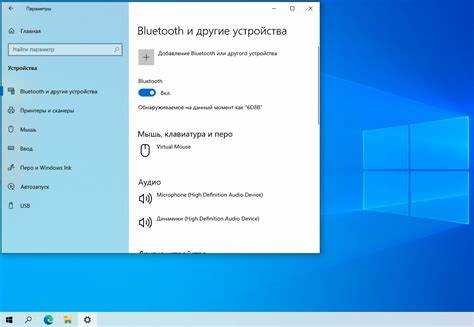
Для подключения наушников Xiaomi по Bluetooth, сначала необходимо активировать сам Bluetooth на компьютере. Процесс зависит от операционной системы, которая используется на вашем устройстве.
Если у вас установлена операционная система Windows 10 или 11, выполните следующие действия:
1. Откройте меню «Пуск». Нажмите на иконку Windows в левом нижнем углу экрана или используйте клавишу Win на клавиатуре.
2. Перейдите в «Параметры». В меню «Пуск» выберите «Настройки» (иконка шестерёнки) или используйте сочетание клавиш Win + I.
3. Откройте раздел «Устройства». В меню настроек выберите раздел «Устройства», затем перейдите в «Bluetooth и другие устройства».
4. Включите Bluetooth. Включите переключатель «Bluetooth», если он ещё не активирован. Если переключатель отсутствует, возможно, ваш компьютер не поддерживает Bluetooth, или драйверы не установлены.
Для пользователей macOS алгоритм действий будет следующим:
1. Перейдите в «Системные настройки». Нажмите на значок яблока в верхнем левом углу экрана и выберите «Системные настройки».
2. Выберите «Bluetooth». Найдите иконку Bluetooth в меню системных настроек.
3. Включите Bluetooth. Если Bluetooth выключен, активируйте его, нажав соответствующую кнопку. После этого ваш компьютер начнёт искать доступные устройства.
После активации Bluetooth, ваш компьютер будет готов к поиску и подключению наушников Xiaomi. Убедитесь, что наушники находятся в режиме сопряжения, чтобы завершить процесс подключения.
Поиск наушников в списке доступных устройств
После активации Bluetooth на компьютере и включения наушников Xiaomi в режим сопряжения, они должны появиться в списке доступных устройств. Процесс поиска начинается автоматически после того, как наушники находятся в режиме поиска, который активируется нажатием и удерживанием кнопки включения на устройстве.
Чтобы убедиться, что наушники находятся в режиме сопряжения, проверьте индикатор. Он должен мигать синим или красным, в зависимости от модели. Если индикатор наушников не мигает, повторите процедуру активации режима сопряжения. Для некоторых моделей наушников Xiaomi, например, Mi True Wireless, этот процесс начинается автоматически при включении устройства, если оно не было подключено ранее.
После этого откройте настройки Bluetooth на компьютере и запустите поиск устройств. В Windows для этого перейдите в раздел «Параметры» -> «Устройства» -> «Bluetooth и другие устройства» и нажмите «Добавить Bluetooth или другое устройство». В открывшемся окне выберите «Bluetooth», и компьютер начнёт поиск доступных устройств.
Если наушники находятся в зоне действия и правильно включены, они должны появиться в списке доступных устройств. Найдите название ваших наушников в этом списке. Например, для модели Mi True Wireless 2 это будет запись вроде «Mi True Wireless Earphones 2». Если наушники не отображаются в списке, попробуйте сбросить их и повторно включить режим сопряжения.
Если поиск наушников не удаётся, проверьте следующее:
- Убедитесь, что наушники не подключены к другому устройству, например, к смартфону.
- Проверьте наличие обновлений Bluetooth-драйвера на компьютере. Иногда устаревшая версия драйвера может мешать корректному поиску устройств.
- Попробуйте перезагрузить компьютер и повторить попытку.
Как подключить наушники Xiaomi через Bluetooth на Windows
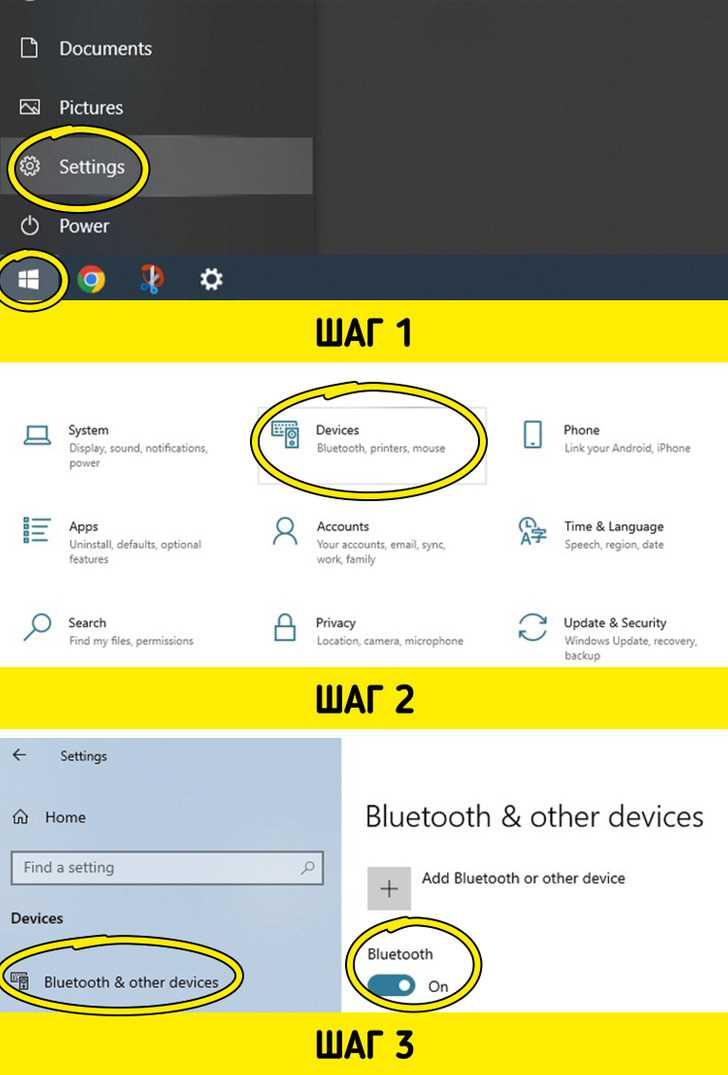
Для того чтобы подключить наушники Xiaomi к компьютеру с Windows через Bluetooth, выполните следующие шаги:
- Проверьте поддержку Bluetooth на компьютере: Убедитесь, что ваш ПК или ноутбук имеет встроенный модуль Bluetooth. Для этого откройте «Диспетчер устройств» и найдите раздел «Bluetooth». Если устройство не поддерживает Bluetooth, потребуется внешний адаптер.
- Включите Bluetooth на компьютере: Перейдите в «Параметры» → «Устройства» → «Bluetooth и другие устройства» и включите Bluetooth, если он еще не активирован.
- Переведите наушники Xiaomi в режим сопряжения: Включите наушники, удерживая кнопку питания до появления мигающего синего индикатора. Это сигнализирует о том, что наушники готовы к сопряжению.
- Подключение наушников: В разделе «Bluetooth и другие устройства» на компьютере выберите «Добавить Bluetooth или другое устройство» и выберите тип устройства «Bluetooth». Найдите в списке доступных устройств ваши наушники Xiaomi и выберите их.
- Завершение подключения: После успешного сопряжения с компьютером, система автоматически установит драйверы и подтвердит подключение. Вы должны услышать звуковой сигнал, подтверждающий, что наушники подключены.
Если наушники не подключаются, выполните следующие действия:
- Перезапустите компьютер и повторите процедуру подключения.
- Проверьте, не подключены ли наушники к другому устройству (например, к телефону), и отключите их.
- Обновите драйвера Bluetooth на вашем ПК через «Диспетчер устройств».
После подключения наушников Xiaomi, настройте их как основное аудиоустройство в разделе «Звук» на Windows. Это обеспечит автоматическое воспроизведение звука через наушники, а не через встроенные колонки.
Как подключить наушники Xiaomi через Bluetooth на MacOS

Для подключения наушников Xiaomi через Bluetooth на MacOS необходимо выполнить несколько простых шагов. Убедитесь, что ваш Mac поддерживает Bluetooth, а наушники находятся в режиме сопряжения.
1. Откройте настройки Bluetooth на Mac. Для этого нажмите на иконку Bluetooth в верхней панели экрана и выберите «Открыть настройки Bluetooth».
2. Включите Bluetooth на наушниках Xiaomi. Обычно для этого нужно удерживать кнопку питания или специальную кнопку сопряжения до мигания индикатора, что сигнализирует о готовности наушников к подключению.
3. В настройках Bluetooth на Mac вы увидите список доступных устройств. Найдите название ваших наушников Xiaomi в этом списке и нажмите на него.
4. При необходимости подтвердите сопряжение на экране. Это может быть выполнено автоматически или с запросом на ввод PIN-кода, который обычно указывается в инструкции к наушникам.
Если наушники не отображаются в списке Bluetooth, убедитесь, что они правильно находятся в режиме сопряжения, и перезапустите Bluetooth на вашем Mac или наушниках.
Решение возможных проблем при подключении
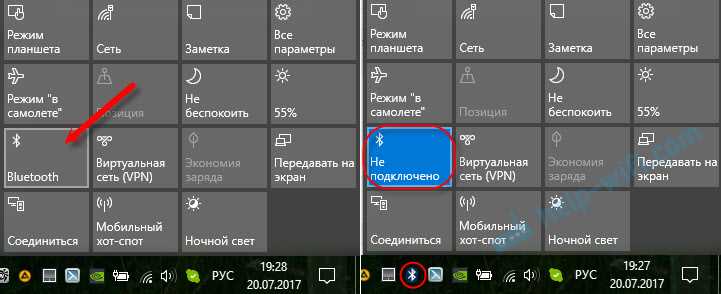
При подключении наушников Xiaomi к компьютеру через Bluetooth могут возникнуть различные проблемы. Рассмотрим возможные причины и способы их устранения.
1. Наушники не отображаются в списке устройств
Если наушники не появляются в списке доступных устройств, проверьте, включены ли они в режиме сопряжения. Для этого удерживайте кнопку питания на наушниках до мигания индикатора синим и красным цветом. Если устройство всё ещё не отображается, убедитесь, что Bluetooth на вашем компьютере активирован и работоспособен.
2. Низкое качество звука или пропадание сигнала
Проблемы с качеством звука могут быть связаны с устаревшими драйверами Bluetooth на компьютере. Обновите их через Диспетчер устройств или скачайте последние версии с официального сайта производителя вашего адаптера. Также убедитесь, что наушники находятся в зоне действия сигнала Bluetooth, обычно до 10 метров.
3. Наушники подключаются, но не воспроизводят звук
В случае, если наушники подключены, но звук не воспроизводится, проверьте, установлен ли правильный аудиовыход в настройках операционной системы. В Windows перейдите в «Панель управления», выберите «Звук» и убедитесь, что наушники выбраны в качестве устройства по умолчанию.
4. Проблемы с драйверами Bluetooth
Если при подключении возникают ошибки или устройство не подключается, это может быть связано с проблемами в драйверах Bluetooth. Обновите драйвера через Диспетчер устройств или воспользуйтесь программой для автоматического обновления драйверов, чтобы устранить несовместимость или баги.
5. Наушники подключаются, но не синхронизируются с компьютером
Если наушники подключены, но не синхронизируются для полного использования, возможно, проблема в настройках Bluetooth профилей. Убедитесь, что на компьютере включены все необходимые профили, такие как A2DP (Advanced Audio Distribution Profile) для потоковой передачи аудио.
6. Повторяющиеся ошибки соединения
Если соединение стабильно прерывается, попробуйте удалить наушники из списка сопряжённых устройств и выполнить подключение заново. Иногда помогает отключение других Bluetooth устройств или перезагрузка компьютера, чтобы избежать конфликтов между подключёнными гаджетами.
Вопрос-ответ:
Как подключить наушники Xiaomi к компьютеру через Bluetooth?
Для подключения наушников Xiaomi к компьютеру по Bluetooth, нужно убедиться, что на вашем ПК есть встроенный Bluetooth-модуль или подключить внешний адаптер. Затем включите наушники, переведите их в режим сопряжения (обычно это делается удержанием кнопки включения). На компьютере откройте настройки Bluetooth, найдите устройство и выберите «Подключить». После этого наушники будут готовы к использованию.
Почему не удается подключить наушники Xiaomi к компьютеру по Bluetooth?
Причины могут быть разными. Во-первых, проверьте, включен ли Bluetooth на компьютере и правильно ли настроено сопряжение. Иногда наушники могут не быть в режиме поиска — убедитесь, что они находятся в этом режиме. Также возможно, что драйвера для Bluetooth на компьютере устарели или отсутствуют. В таких случаях нужно обновить драйвера или перезапустить Bluetooth-модуль.
Как проверить, поддерживает ли мой компьютер Bluetooth?
Чтобы проверить, поддерживает ли ваш компьютер Bluetooth, откройте «Диспетчер устройств» на Windows. В разделе «Сетевые адаптеры» или «Bluetooth» вы должны увидеть соответствующие устройства. Если Bluetooth отсутствует в списке, вероятно, ваш ПК не поддерживает эту технологию, или необходимо установить соответствующий адаптер.
Как отключить наушники Xiaomi от компьютера по Bluetooth?
Для отключения наушников от компьютера по Bluetooth можно зайти в настройки Bluetooth на компьютере, выбрать подключенные устройства и нажать «Отключить» или «Удалить устройство». Также можно просто выключить наушники, и соединение автоматически разорвется.
Могу ли я использовать наушники Xiaomi для прослушивания музыки на компьютере через Bluetooth?
Да, наушники Xiaomi можно использовать для прослушивания музыки на компьютере через Bluetooth. После того как они подключены, просто выберите их в качестве аудиовыхода в настройках звука на вашем ПК. Музыка будет транслироваться через наушники.